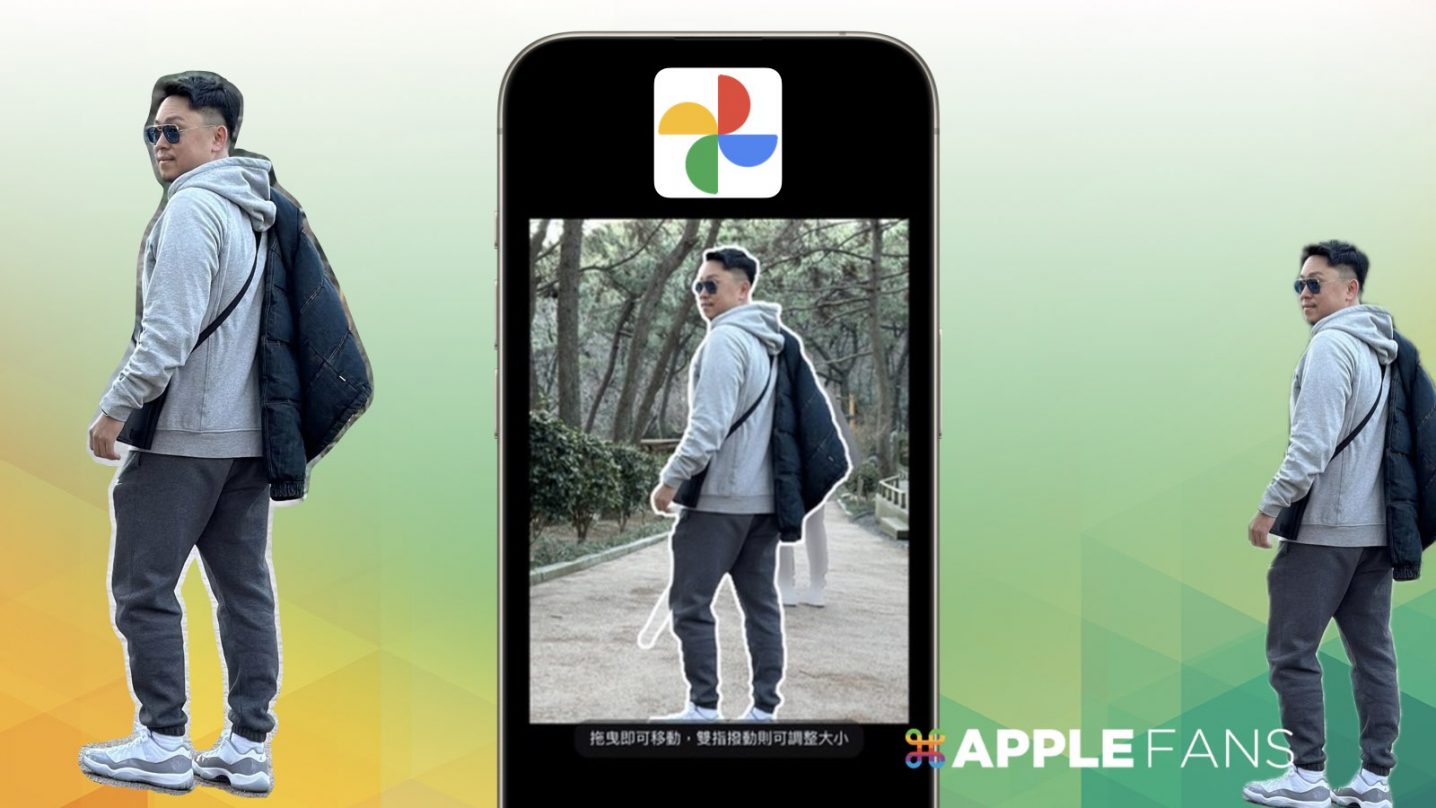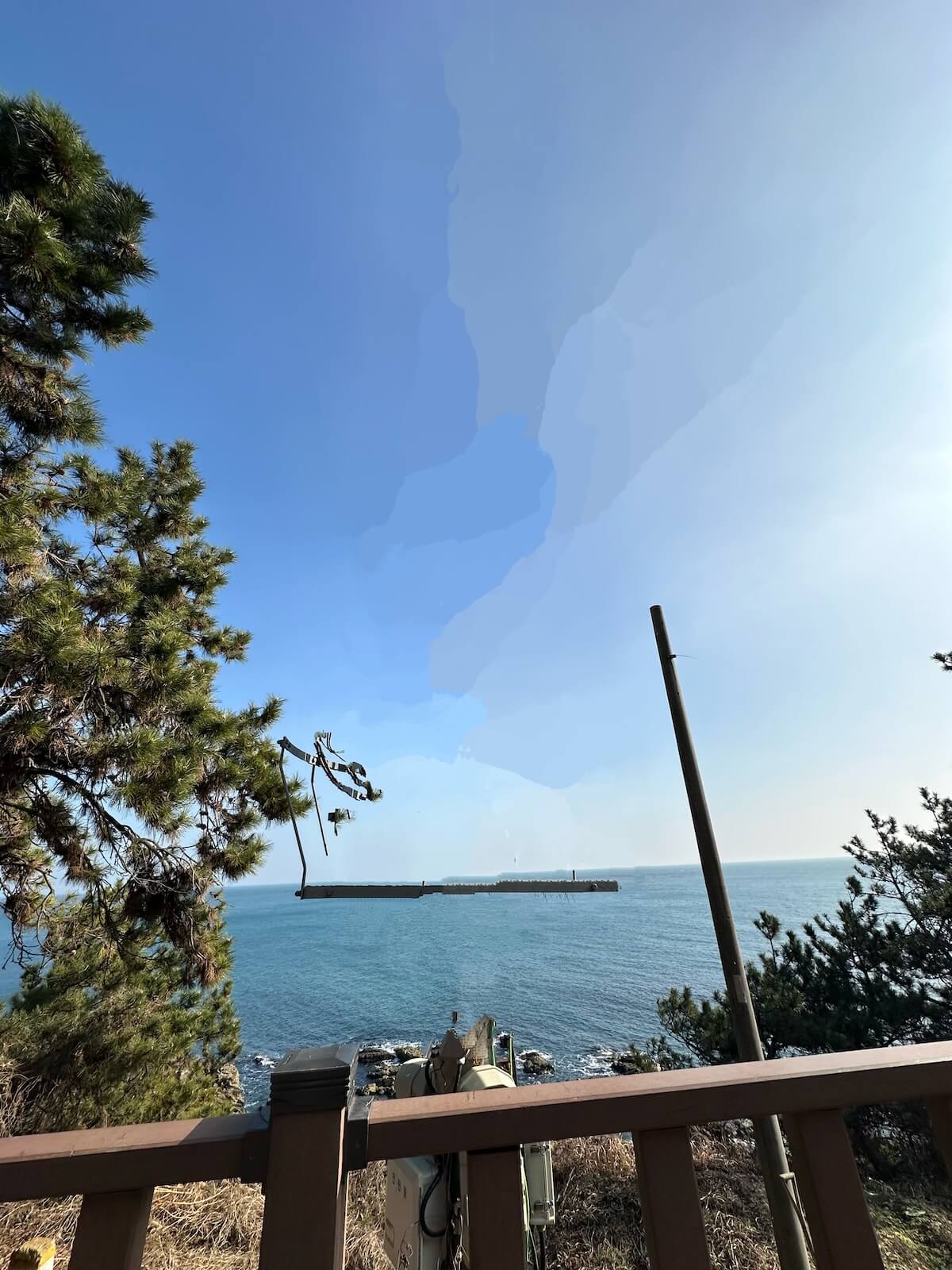Google 之前宣佈原本只能給專屬手機、或者限定給 Google One 的 AI 修圖工具,像是 Magic Eraser(魔法橡皮擦)、Photo Unblur(照片去模糊)等工具,接下來都不需要付費訂閱,通通都直接免費給使用者體驗 Google 相簿 修圖 的威猛,現在這些工具已經可以在 Google 相簿使用,一起看看實際用起來的效果!
免費使用 Google 相簿 修圖 工具!一鍵消失、移動、打亮照片中的人事物
Google 相簿 修圖 工具裡,原本就有很好用的 Magic Eraser(魔法橡皮擦),它可以把照片裡不想要的人、事、物,輕點幾下之後就讓它們消失在照片裡面,不過原本只能給專屬手機、或者限定給 Google One 的修圖工具,現在不需要訂閱就可以使用!而且不僅開放這個修圖工具,還加入一個全新的 Magic Editor(魔法編輯器),它是一個利用生成式 AI 技術來執行較為複雜的照片編輯功能,可以將過往繁複和專業的修圖工序簡單化。
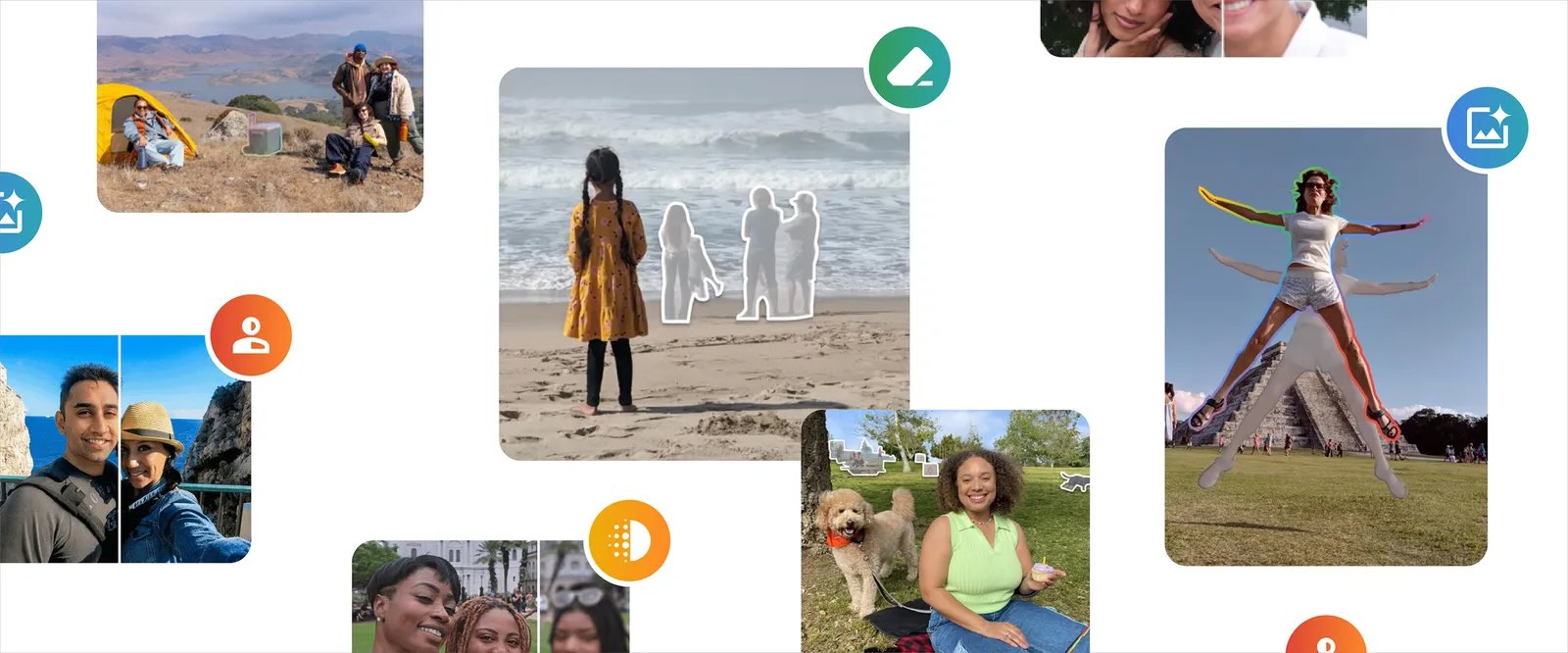
Google 讓所有使用者不需要付費訂閱,只要在 Google 相簿 App 開啟照片就可以免費使用修圖工具,包含:Magic Editor(魔法編輯器)、Magic Eraser(魔法橡皮擦)、Photo Unblur(修復模糊) 以及 Portrait Light(肖像打光),以下是每個工具的特色說明:
魔法橡皮擦(Magic Eraser)
只需幾次點擊,就能移除照片中的那些不想要出現的元素,像是電線、路人等等。(相關教學:一鍵 P 掉路人! Google 魔術橡皮擦 用起來如何呢?)
你覺得效果如何呢?
修復模糊(Photo Unblur)
有時候環境光線不足、手殘、相機太差等因素,都會讓照片拍起來有點糊糊的,這時候只要從 Google 相簿開啟照片,選擇「修復模糊」,就能把糊糊的照片變得再更清一點。
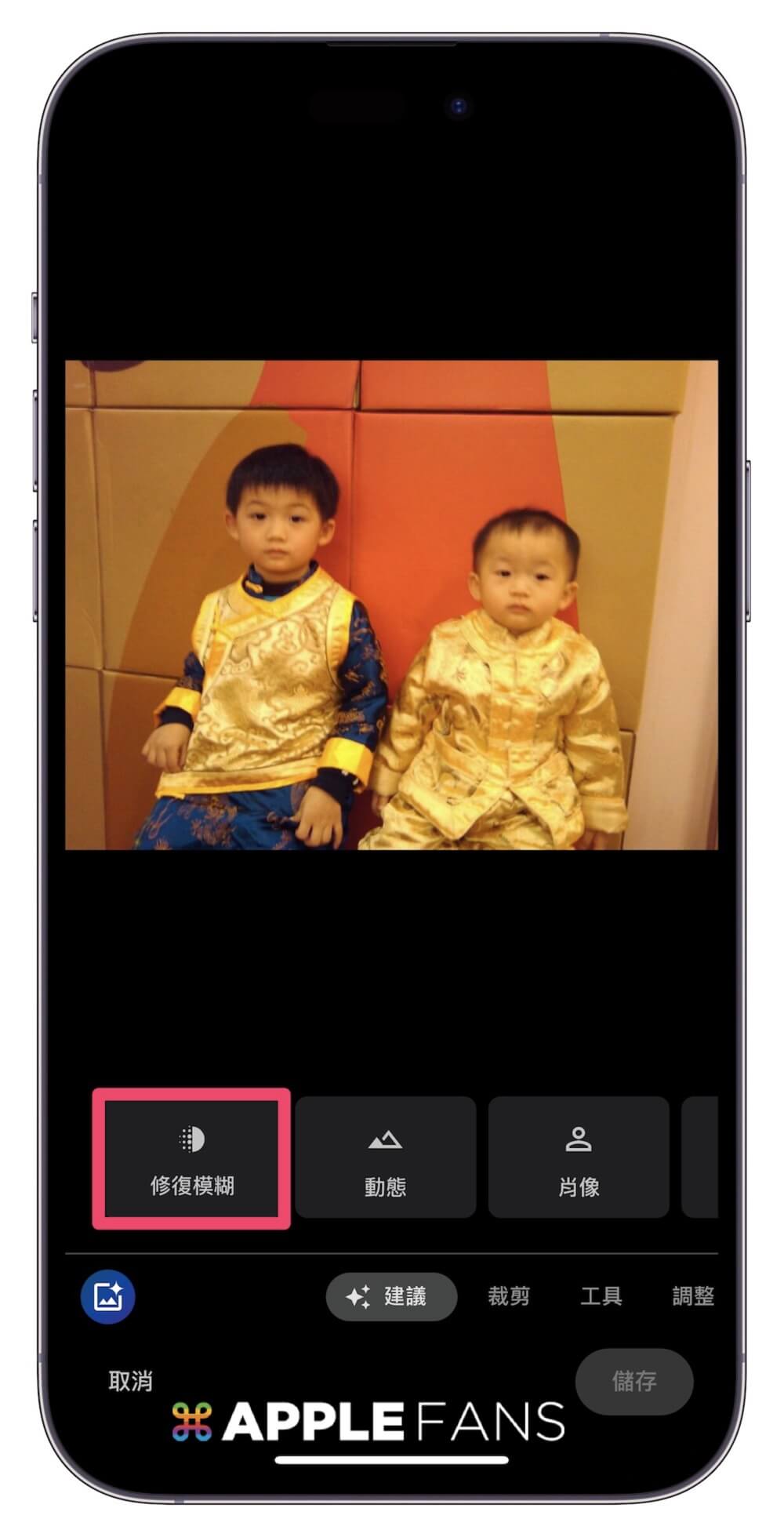
至於修復效果,就是要看原本照片模糊的程度,像小編手殘照的這張照片就蠻糊的,修復後的效果,在臉、眼睛部份比較明顯有變清,但也有點假假的感覺。
這張在修復後,臉部雖然變得清楚,但也變得很銳利,不過要修復到什麼程度都可以在 App 裡面調整。

肖像打光(Portrait Light)
透過它的功能,讓原本照片中人像的光線,不會有太多陰影,或者把光線調整到喜歡的位置,操作方式也很直覺。
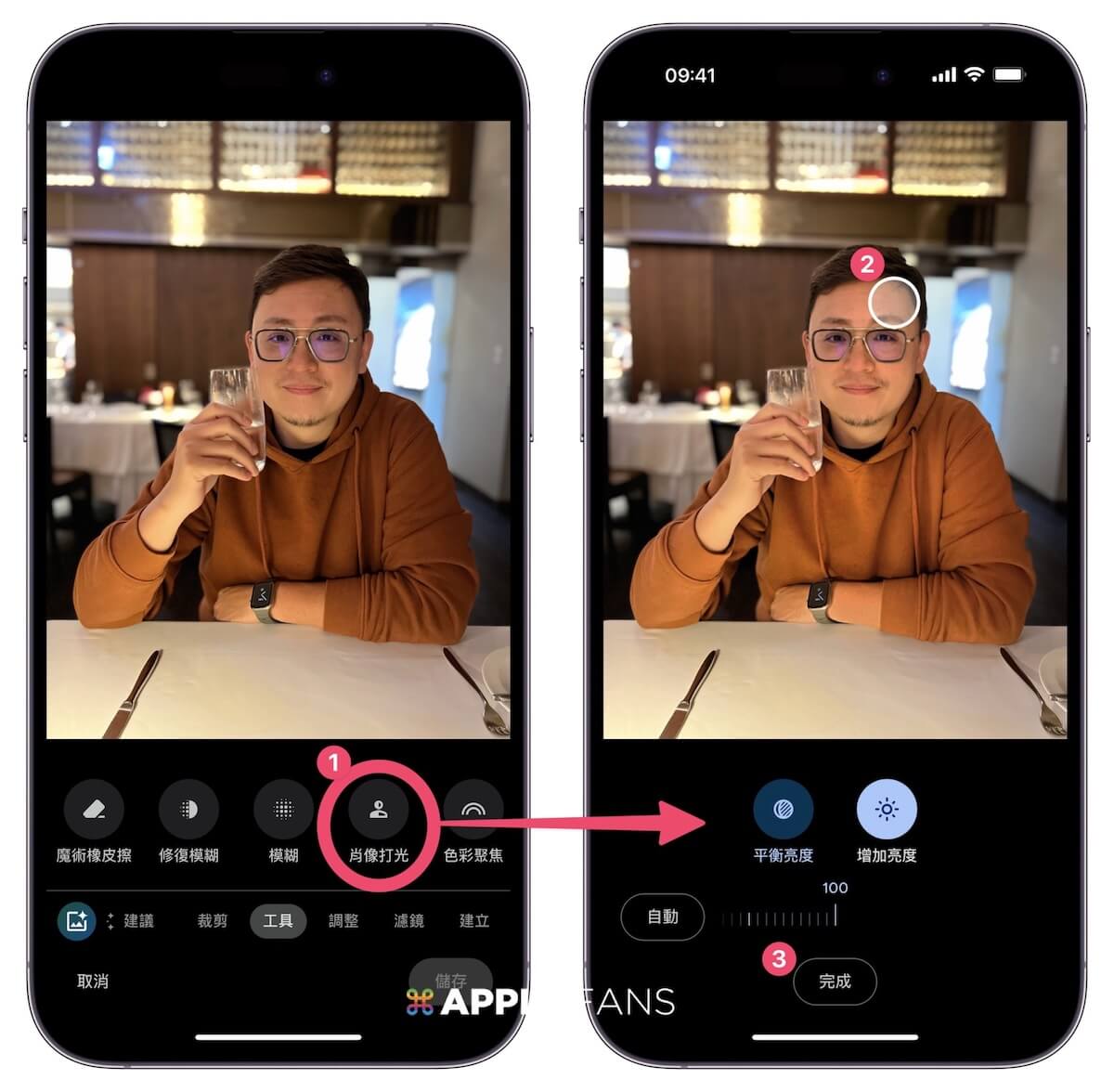
效果比較
魔法編輯器(Magic Editor)
魔法編輯器(Magic Editor)是最新的功能,它受惠生成人工智慧的幫助,你可以重新構圖你的照片,像是把主體移動到自己喜歡的位置、背景改成想要的天氣等等。
不過這個功能有使用限制,每位使用者每月只有 10 次免費使用魔術修圖工具(Magic Editor)的使用次數,如果超過 10 次,可以等下一個月,或者改用 Pixel 手機、訂閲 Google One 的方案(2TB及以上)。
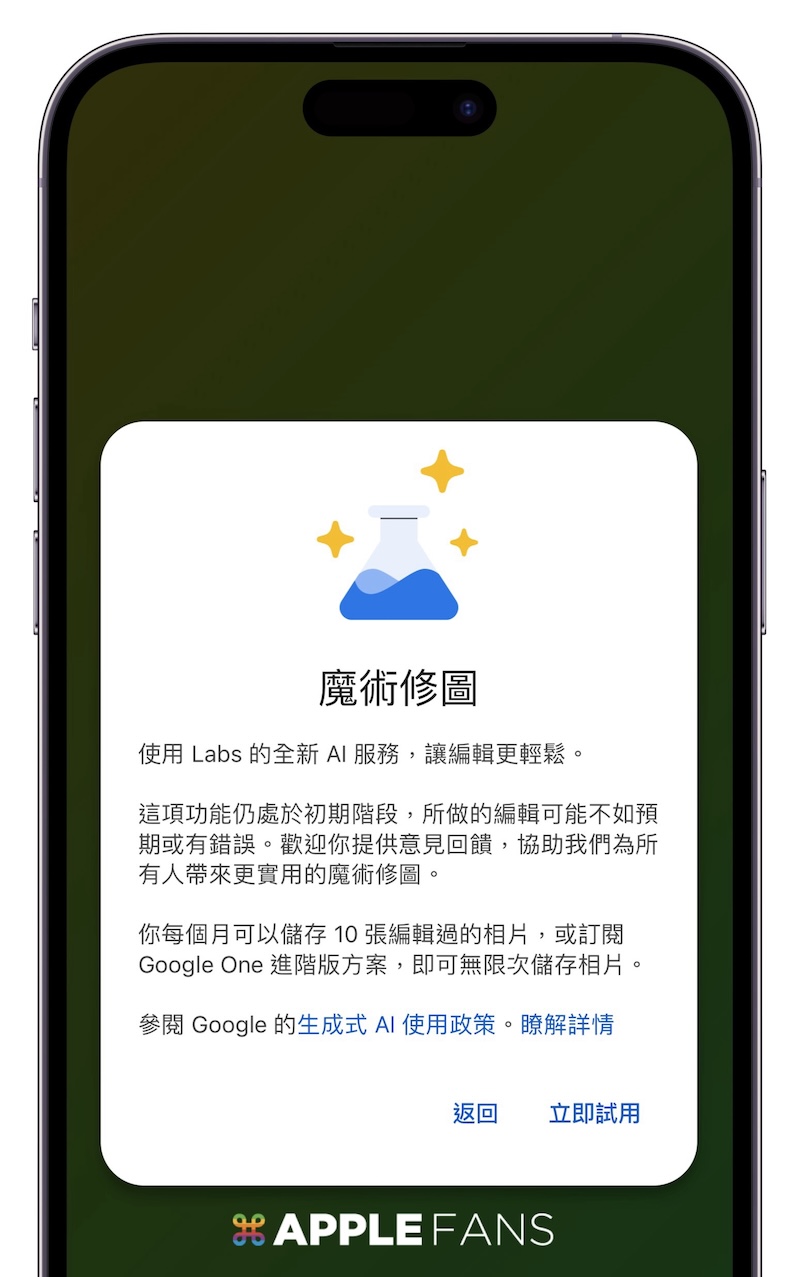
開啟 Google 相簿 App 的編輯功能時,在工具列的左下角就會有一個小圖示,它就是魔法編輯器(Magic Editor)工具。
接下來就可以框選想要移動/清除的主體,只要主體清楚,手指一點,系統就會自動幫你把主體框選起來,你也可以自己新增、清楚要框選的物件。
再來就按著主體,就可以移動、或直接放大/縮小,操作起來很順暢,家裡阿公阿嬤應該都沒有障礙。
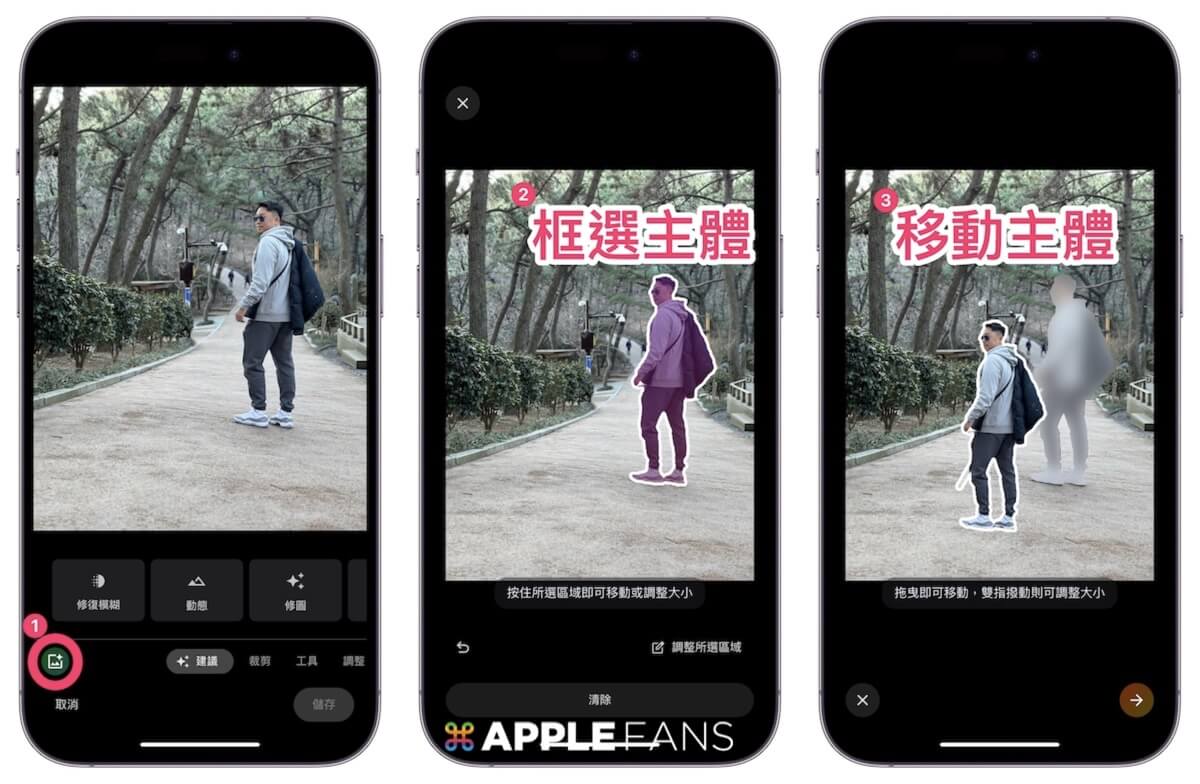
效果比較:
總結
不管你是使用 Android、還是 iOS 手機,只要在 Google 相簿裡就可以使用所有進階的修圖功能,而且通通都免費使用。不過 Google 有提醒,如果手機機型太舊,可能會無法執行這些新功能,可以前往 Google 官方確認修圖功能的最低要求裝置。
- 相關文章:Google 開放 YouTube 睡眠計時器 功能 搶先試用!
- 相關文章:Chrome 新功能!讓你直接把網路圖片儲存在 Google 相簿中
- 相關文章:Google Map 加入語音報路名!它播報方式跟 Apple Map 有何不同呢?
- 相關文章:【教學】如何將 Google 相簿匯入 iCloud 照片?
如果想第一時間看到更多 Apple 相關資訊,請追蹤蘋果迷粉絲團以掌握最新訊息,並且訂閱我們 YouTube 頻道,取得直播第一時間通知,或者加入蘋果迷社團跟大家一起討論使用心得哦~
如果想要與蘋果迷近距離聊天,可以加入我們的 YouTube 頻道會員,前往會員專屬的 Discord 聊天室找我們。